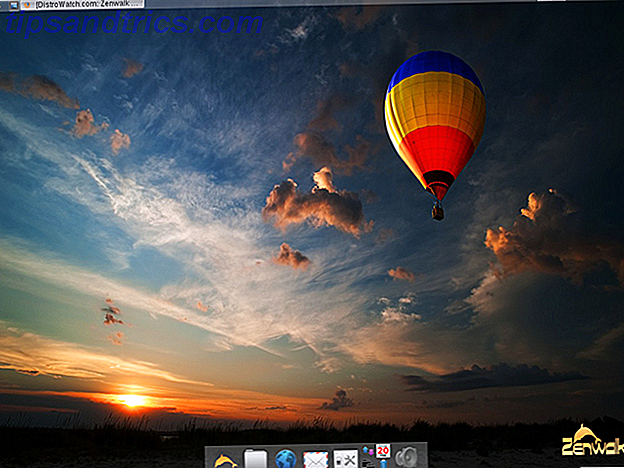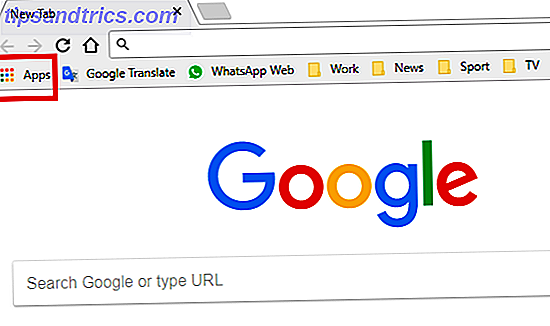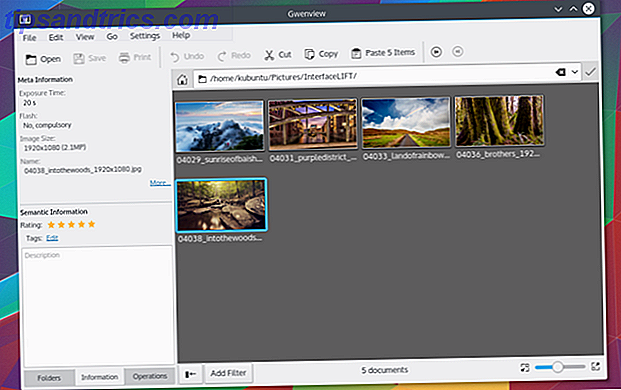Une fois la recherche terminée, il y a six choses principales que chaque blogueur doit faire:
- Écrire
- Formater le contenu
- Écrire
- Ajouter des images et des incorporations
- Écrire!
- Publier sur un CMS
L'écriture est la clé du processus, au cas où vous ne le remarqueriez pas, donc tout outil conçu pour rendre le blog plus facile doit vraiment se concentrer sur l'expérience d'écriture. Il suffit de regarder Desk for Mac (30 $) pour voir le développeur John Saddington, lui-même un blogueur de longue date, comprendre cela.
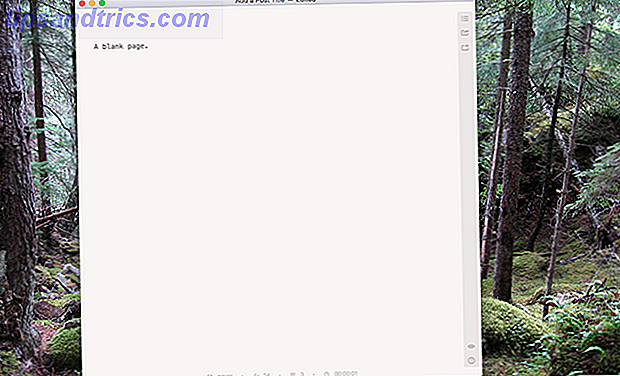
Par défaut, tout est à l'écart - c'est juste vous et vos mots. Même le haut de la fenêtre disparaît une fois que vous commencez à taper, et la barre d'outils à droite et les statistiques de document au fond sont sous-estimées.
Comparez cela à l'interface WordPress par défaut, où une variété d'icônes et de boutons (pour ne pas mentionner votre navigateur) signifie seulement une petite partie de votre écran est consacré à l'écriture.

Si vous voulez vous concentrer sur l'écriture, il est facile de voir l'attrait du bureau. Mais tout le monde n'aime pas le minimalisme, et tous ces boutons et autres éléments ne sont évidemment pas inutiles - vous en avez parfois besoin.
Si vous voulez vraiment vous concentrer sur l'écriture, il est important que les trois autres choses que vous devez faire - formater du texte, ajouter des médias et soumettre votre travail à une variété de plateformes de publication - soient aussi simples que possible.
Pour moi, le bureau frappe ce sweet spot. Passons en revue les raisons pour lesquelles.
Formatage: Markdown ou WYSIWYG
J'ai fait mon clair de Markdown dans le passé Lightpaper est un éditeur de Markdown gratuit Tabbed pour Mac Lightpaper est un éditeur de Markdown Tabbed gratuit pour Mac Toujours en utilisant Microsoft Word pour écrire pour le web? Vous le faites mal. Lire la suite . Je pense que si vous écrivez pour le web, apprendre à formater vos documents avec Markdown vous fera gagner beaucoup de temps.
Si vous êtes d'accord avec moi, bonne nouvelle: Desk supporte Markdown. Il suffit d'écrire comme vous le feriez habituellement - vous pouvez prévisualiser votre sortie dans une fenêtre séparée si vous le souhaitez.

Il n'y a pas de surlignement de syntaxe au moment de l'écriture, ce que certains utilisateurs de Markdown manqueront sûrement, mais tout fonctionne autrement.
Mais bien sûr, tout le monde n'utilise pas Markdown - certaines personnes préfèrent toujours voir leur formatage au fur et à mesure de leur frappe, et utiliser des boutons ou des raccourcis clavier pour que leur texte ressemble à ce qu'ils veulent. Le bureau fonctionne aussi pour ces utilisateurs - il suffit de surligner n'importe quel texte pour voir vos options de formatage.

Toutes les fonctions couramment utilisées par les blogueurs ne sont qu'à un clic, et vous verrez les changements de formatage que vous faites dans l'interface d'écriture principale et la fenêtre d'aperçu.
Pour ceux d'entre nous qui aiment utiliser à la fois Markdown et WYSIWYG, Desk est parfait: vous pouvez combiner les deux dans un seul document, et Desk va tout combiner avant de publier. Imaginons que vous trouviez plus rapide de coller des liens en utilisant Markdown, mais que vous souhaitiez mettre du texte en gras en utilisant un raccourci clavier rapide - Desk vous accueillera.
Fondamentalement, cependant, vous préférez formater les choses, Desk vous donne un accès rapide à toutes les options de formatage dépendent des blogueurs.
Images et autres médias
Quand les utilisateurs de Windows vous disent que Live Writer est le moyen le plus rapide de bloguer à partir de votre bureau Windows Live Writer: Le moyen le plus facile de bloguer, directement depuis votre bureau Windows Live Writer: le moyen le plus simple de bloguer être capable de bloguer à partir de votre bureau et simplement en cliquant sur "soumettre" et ensuite l'avoir apparaître sur votre blog. Bien sûr, puisque vous le créez localement sur votre ordinateur ... Lire la suite, Je pense que la plus grande augmentation de vitesse qu'ils obtiennent est avec les téléchargements d'images. Je n'ai pas encore vu un CMS basé sur le Web qui permet de télécharger des images rapidement: l'ajout d'une image signifie généralement l'interruption de votre flux de travail avec une boîte de dialogue de téléchargement.
Desk, comme toute bonne application de blogs devrait, rend les images simples. Faites simplement glisser une image dans votre message, et voilà.

Vous pouvez redimensionner et aligner rapidement, et également ajouter un lien.
L'ajout d'images est facile, mais il n'y a pas de support natif pour les incorporations - ce qui signifie que vous ne pouvez pas prévisualiser une vidéo YouTube ou tweeter que vous avez intégré sans ouvrir votre message dans votre CMS. Cela pourrait rendre nerveux à publier sans vérifier d'abord.
Publier votre travail
Vous avez donc écrit, mis en forme et ajouté des images à votre post: maintenant quoi? Desk prend en charge la publication sur une variété surprenante de plates-formes.

Je publie principalement sur WordPress, c'est ce que j'ai mis en place avec Desk. Quand il est temps de publier, il suffit de faire apparaître le menu de la barre latérale et de choisir le blog que je veux publier. De là, la publication (ou la soumission aux brouillons) n'est qu'à un clic:

Je peux également afficher plus d'options, si je veux sélectionner des catégories, ajouter des tags et télécharger une image en vedette.

Les détails varient en fonction de l'endroit où vous publiez, bien sûr, mais la plupart de ce que je dois faire avant de publier un post est facile à faire à partir d'ici. Lorsque je suis prêt à soumettre, Desk convertira tous mes Markdown, textes formatés, images et plus dans un article correctement formaté.
Je l'ai utilisé pendant quelques semaines, en soumettant des messages aux éditeurs sur ce site et en publiant directement sur mes propres blogs, et je n'ai pas rencontré beaucoup de problèmes. Publier avec Desk est beaucoup plus rapide que mon ancien rituel de coller du texte dans WordPress et de télécharger des images individuellement. Je parie que cela peut vous faire gagner du temps.
Si vous soumettez principalement à un blog particulier avec les mêmes paramètres, vous pouvez même ajouter un raccourci «Publication rapide» pour obtenir votre contenu en ligne en un seul clic.
Pouvez-vous vous voir en utilisant le bureau?
Si vous êtes un blogueur, j'aimerais savoir: que pensez-vous de Desk? Pensez-vous que cela pourrait vous aider? Faites-moi savoir ce que vous pensez, et n'hésitez pas à indiquer où vous écrivez. J'aimerais discuter de notre métier.
Si vous pensez que votre application idéale est ailleurs, vous pouvez consulter Blogo, que mon collègue Matt a dit est l'application de blogs que vous recherchiez Blogo 2 est l'application de blog Mac que vous recherchiez Blogo 2 est l'application Mac Blogging Vous avez remarqué Une chose dont j'ai remarqué que les commutateurs Windows se plaignent est le manque d'un solide client de blogging OS X. C'est sur le point de changer - Blogo 2 est sorti, et c'est très, très bien. Lire la suite . Il offre un certain nombre de choses que le bureau axé sur l'écriture ne fait pas, comme la gestion des commentaires et un éditeur d'image. Personnellement, je continuerai à utiliser Desk, mais le choix est toujours apprécié, n'est-ce pas?
Qu'est-ce que vous utilisez pour composer vos articles de blog?